Слайд 2

Отладка
Существуют две технологии отладки:
Использование отладчиков — программ, которые включают в себя
пользовательский интерфейс для пошагового выполнения программы: оператор за оператором, функция за функцией, с остановками на некоторых строках исходного кода или при достижении определённого условия.
Вывод текущего состояния программы с помощью расположенных в критических точках программы операторов вывода — на экран или в файл (создание логов).
Слайд 3

Как начать
Нажать F5.
Отладка начнется если стоят точки останова (breakpoints)
Слайд 4

Точки останова (Breakpoints)
Точки останова используются чтобы показать , где отладчику необходимо
остановиться.
Точка ставится кликом на сайдбар слева от исходного кода, либо нажатием на F9.
Точки останова обычно ставятся там, где есть сомнения в корректности кода.
Слайд 5
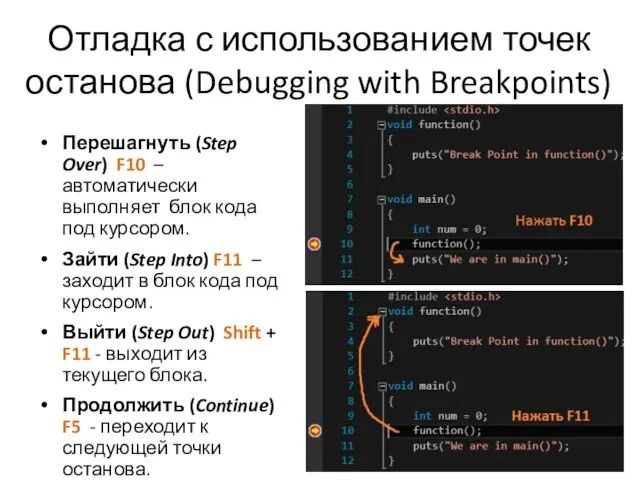
Отладка с использованием точек останова (Debugging with Breakpoints)
Перешагнуть (Step Over) F10
– автоматически выполняет блок кода под курсором.
Зайти (Step Into) F11 – заходит в блок кода под курсором.
Выйти (Step Out) Shift + F11 - выходит из текущего блока.
Продолжить (Continue) F5 - переходит к следующей точки останова.
Слайд 6
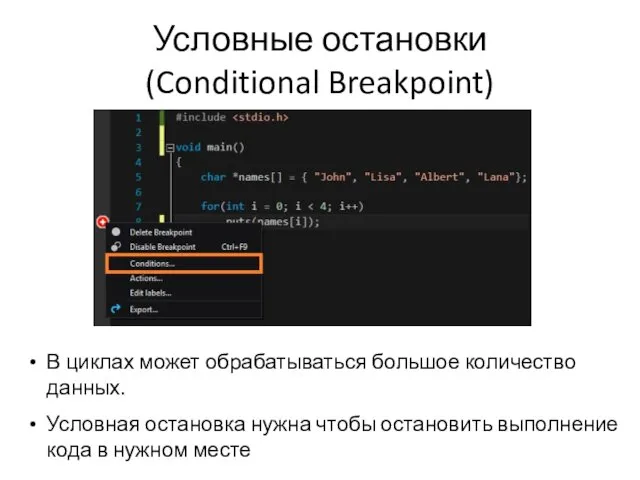
Условные остановки
(Conditional Breakpoint)
В циклах может обрабатываться большое количество данных.
Условная остановка
нужна чтобы остановить выполнение кода в нужном месте
Слайд 7
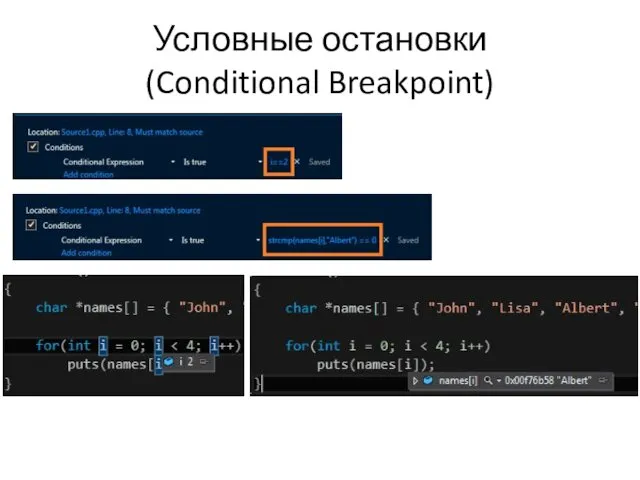
Условные остановки
(Conditional Breakpoint)
Слайд 8

Количество остановок
(Breakpoint Hit Count)
Отслеживание сколько остановок отладчик сделает на конкретной точке
останова
Слайд 9
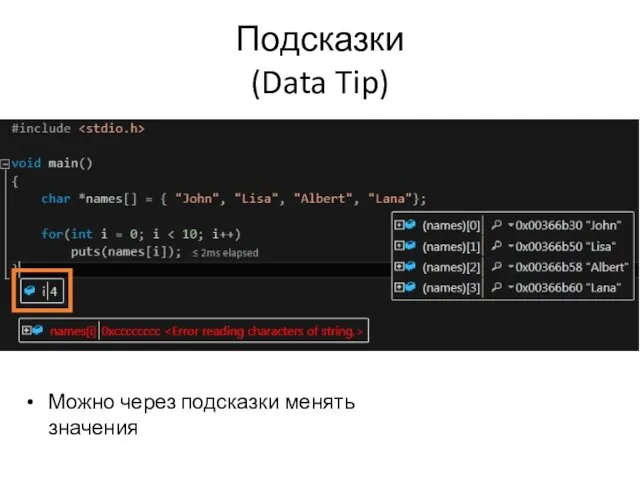
Подсказки
(Data Tip)
Можно через подсказки менять значения
Слайд 10

Окно просмотра данных
(Watch Windows)
Слайд 11

Окно просмотра данных
(Watch Windows)



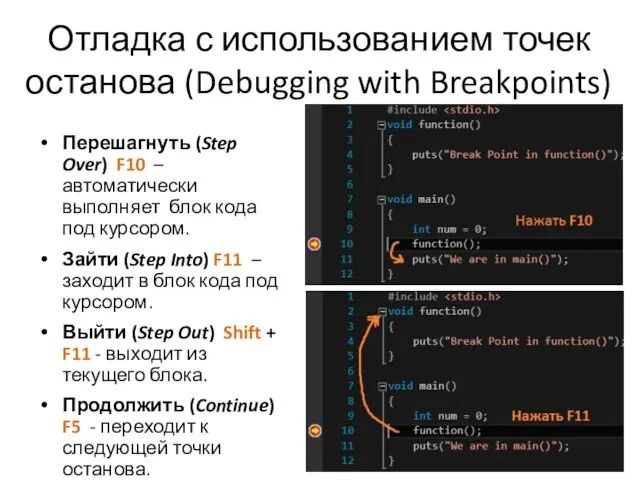
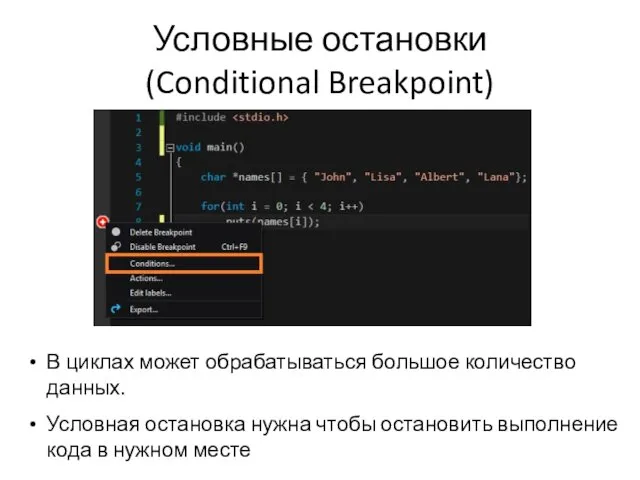
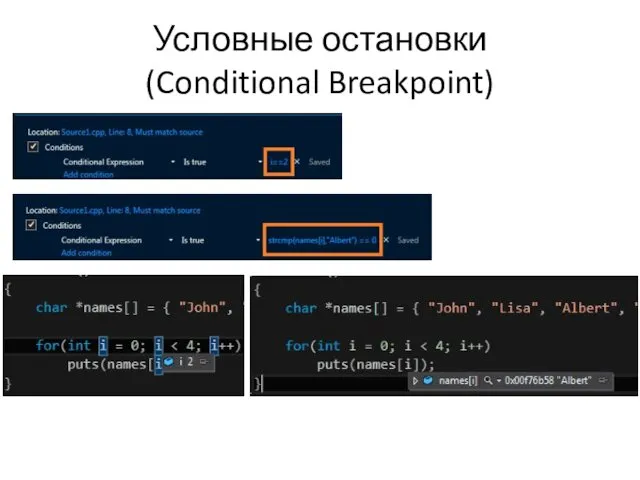

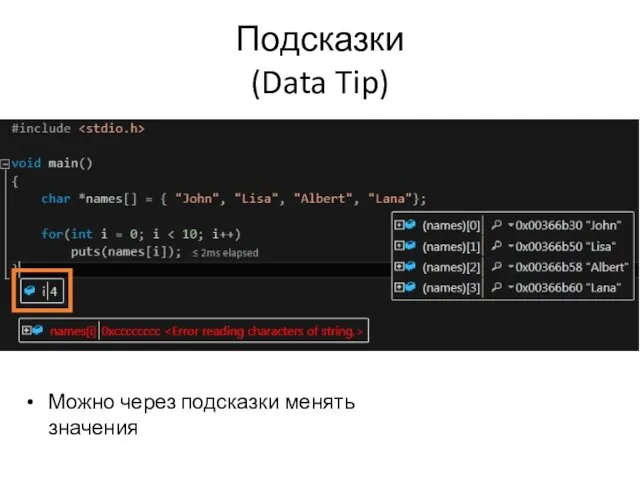


 Розв’язування компетентнісних задач
Розв’язування компетентнісних задач Компьютерные игры. История и разработка
Компьютерные игры. История и разработка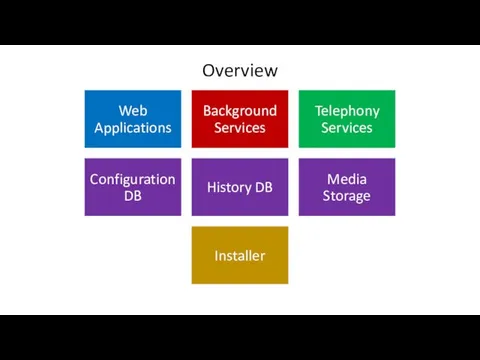 Overview web applications configuration db
Overview web applications configuration db Информационные технологии в науке и производстве
Информационные технологии в науке и производстве Занятие №5. Анализ сглаживания параметров линейной траектории по фиксированной выборке измеренных координат
Занятие №5. Анализ сглаживания параметров линейной траектории по фиксированной выборке измеренных координат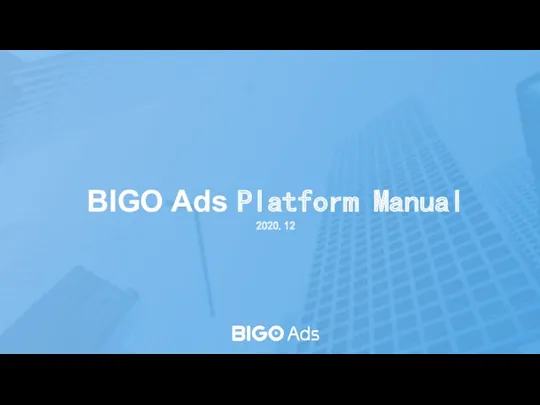 Bigo Ads Platform Guide
Bigo Ads Platform Guide Всероссийская перепись населения 2020
Всероссийская перепись населения 2020 Памятка по информационной безопасности в виртуальном пространстве
Памятка по информационной безопасности в виртуальном пространстве Создание графических изображений. Обработка графической информации. Информатика. 7 класс
Создание графических изображений. Обработка графической информации. Информатика. 7 класс Устройство компьютера. Типы компьютеров
Устройство компьютера. Типы компьютеров Цифровой двойник производства: быстро, наглядно, эффективно
Цифровой двойник производства: быстро, наглядно, эффективно Тема урока: Практическая работа №2 Измерение информации 10-классе(презентация)
Тема урока: Практическая работа №2 Измерение информации 10-классе(презентация) Объекты и их имена
Объекты и их имена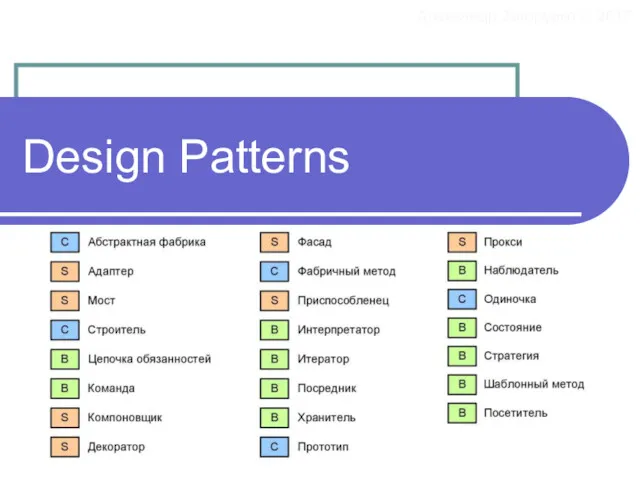 Design Patterns. Проверенные решения
Design Patterns. Проверенные решения База данных
База данных Решение заданий 19-21 программированием
Решение заданий 19-21 программированием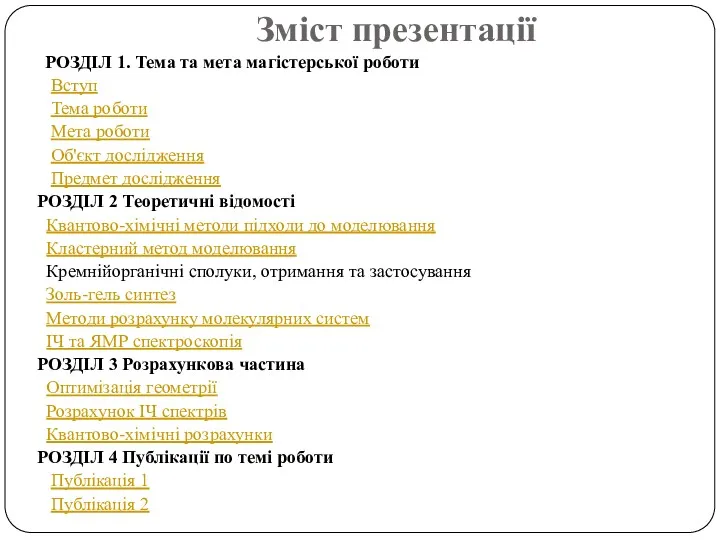 Розрахунок електронної структури та фізичних властивостей певних структур на основі методів квантової хімії
Розрахунок електронної структури та фізичних властивостей певних структур на основі методів квантової хімії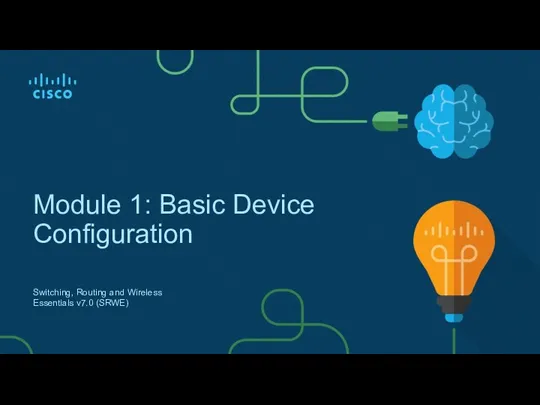 Basic device configuration switching, routing and wireless
Basic device configuration switching, routing and wireless Бағдарламалық қамтамасыз
Бағдарламалық қамтамасыз Информационная банковская система (ИБС). Тема 3
Информационная банковская система (ИБС). Тема 3 Основы построения телекоммуникационных сетей и систем. Служба и сети передачи данных
Основы построения телекоммуникационных сетей и систем. Служба и сети передачи данных Тестировщик программного обеспечения. Занятие 5
Тестировщик программного обеспечения. Занятие 5 Интерактивный тест для 8 класса по теме Информационная картина мира (ОВЗ)
Интерактивный тест для 8 класса по теме Информационная картина мира (ОВЗ) Графические редакторы
Графические редакторы Строки С++
Строки С++ Защита информации. Урок-Игра Счастливый случай
Защита информации. Урок-Игра Счастливый случай Программирование в среде RobotC
Программирование в среде RobotC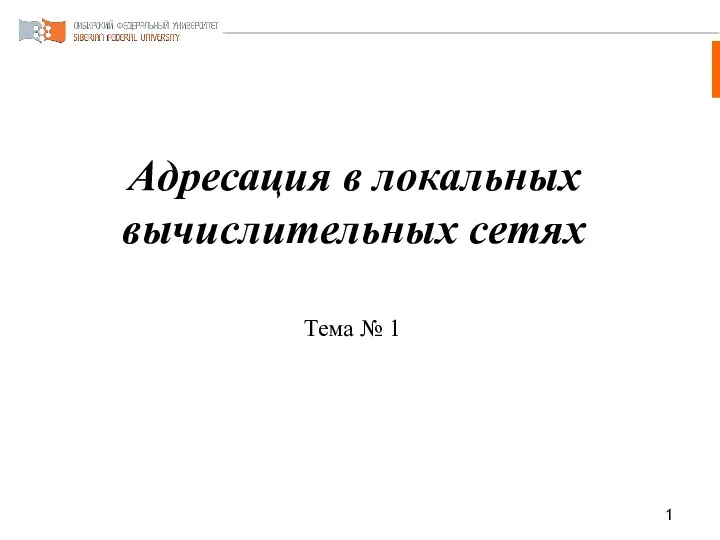 Адресация в локальных вычислительных сетях. Тема № 1
Адресация в локальных вычислительных сетях. Тема № 1